TikTok đã phát triển trở thành một trong những mạng xã hội phổ biến nhất trên thế giới. Ứng dụng chia sẻ video là động lực thúc đẩy nội dung lan truyền, thúc đẩy nhiều phong cách làm video khác nhau như nhảy, trò đùa, diễn hài,… Và video trên TikTok không chỉ ở trên TikTok – chúng còn được chia sẻ rộng rãi trên Instagram, Twitter và các nền tảng khác, nơi hàng triệu người cũng có cơ hội xem chúng.
Để hiển thị video TikTok của ai đó trên các dịch vụ khác, bạn phải chia sẻ link hoặc tải video về rồi tải lên. Dù bằng cách nào, bạn sẽ thấy một logo TikTok xuất hiện ở góc video, cùng với tên người dùng của người tạo ra video. Nếu bạn chưa biết, logo này thậm chí sẽ nhảy xung quanh màn hình sau mỗi vài giây.
Mặc dù logo có thể là cách để “dẫn nguồn” đến người tạo ra video, nhưng một số video trông đẹp hơn nếu không có nó. Ví dụ, bạn có thể muốn lưu lại một video hướng dẫn cách nấu trân châu đường đen ngon, trong trường hợp đó, logo chỉ là một thứ gây phiền nhiễu khó chịu.
Tất nhiên ứng dụng TikTok sẽ không cho phép bạn xóa logo của họ ra khỏi video, nhưng bạn có thể xóa nó nhờ sự trợ giúp của phím tắt “DTikTok” trên iPhone. Chỉ với một vài thao tác, bạn có thể tải về bất kỳ video nào trên TikTok mà không bị chèn logo. Hơn hết, ngay cả khi người dùng TikTok đó không cho bạn tải video của họ, bạn vẫn có thể tải như bình thường.
Yêu cầu
- Ứng dụng TikTok: có thể tải về miễn phí từ App Store nếu bạn chưa tải.
- iOS 14: phím tắt “DTikTok” mà mình chia sẻ trong bài viết này chỉ được tối ưu hóa cho iOS 14. Mặc dù nó có thể hoạt động với các phiên bản iOS cũ hơn, nhưng mình chưa có máy để thử.
- Ứng dụng Phím tắt: nếu bạn đã xóa ứng dụng Phím tắt có sẵn trên máy, hãy tải lại nó từ App Store.
- Cho phép phím tắt không được tin cậy: để cài được các phím tắt do người dùng tạo vào ứng dụng Phím tắt của bạn, hãy vào Cài đặt – Phím tắt và bật tùy chọn Phím tắt không được tin cậy (Allow Untrusted Shortcuts) lên.
Cách tải video TikTok không logo
1. Tải phím tắt “DTikTok” về từ trang RoutineHub (nhấn vào nút “Get Shortcut”).
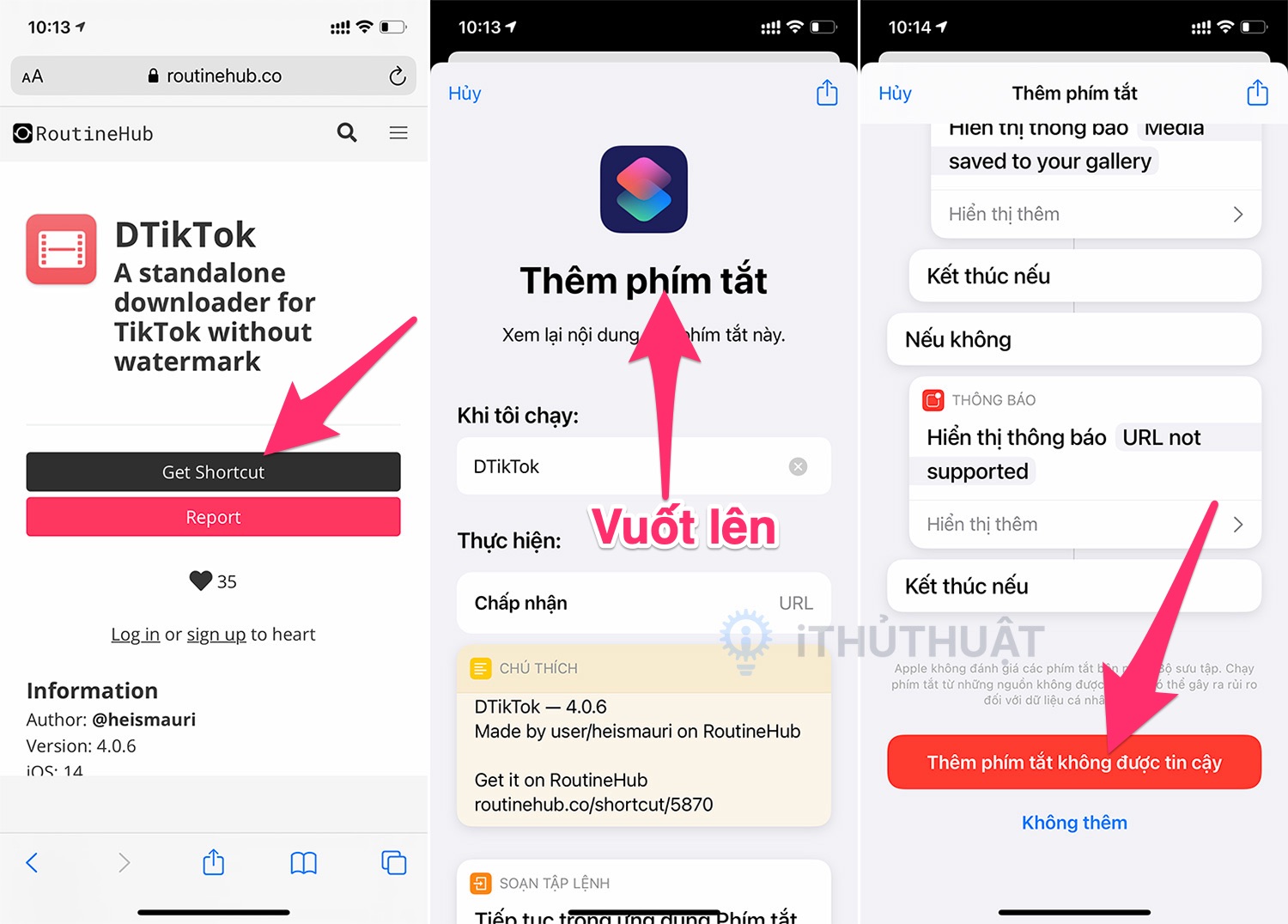
2. Mở ứng dụng TikTok và tìm video mà bạn muốn tải về.
3. Nhấn vào biểu tượng chia sẻ, thông thường sẽ là hình mũi tên nhưng nó cũng có thể thay đổi thành các biểu tượng khác, chẳng hạn như biểu tượng SMS hoặc biểu tượng Messenger, tùy thuộc vào thói quen chia sẻ của bạn.
4. Tiếp theo, kéo qua các tùy chọn chia sẻ ứng dụng cho đến khi bạn đến cuối, nhấn vào “Khác”.

5. Kéo xuống và nhấn vào tùy chọn “DTikTok” để chạy phím tắt.
Lần đầu tiên khi chạy phím tắt này, bạn sẽ được yêu cầu cấp cho nó một số quyền truy cập vào trang web và ứng dụng Ảnh (để lưu video đã tải của bạn). Cứ nhấn vào “OK” để tiếp tục.

6. Khi video đã tải xong, bạn sẽ nhận được thông báo rằng video đã được lưu vào ứng dụng Ảnh của bạn.
Bây giờ, hãy mở ứng dụng Ảnh lên để xem video TikTok vừa tải về của bạn, chắc chắn sẽ không có logo nào rồi.
Ngoài cách làm trên, bạn cũng có thể sao chép link video TikTok rồi sau đó chạy phím tắt “Mav Export” từ ứng dụng Phím tắt cũng được.
Tải về có trách nhiệm
Không bao giờ được phép ăn cắp hoặc lấy công từ người sáng tạo nội dung. Vì vậy, nếu bạn xóa logo cũng như tên của người làm ra nó, hãy đảm bảo rằng bạn đang sử dụng video cho mục đích cá nhân (để tham khảo sau này) hoặc để lại tên người dùng TikTok theo một cách khác khi chia sẻ video của họ trên các mạng xã hội khác.
Phím tắt lỗi? Không hoạt động?
Nếu trong quá trình sử dụng phím tắt mà bạn gặp lỗi thì hãy báo cáo lỗi với mình bằng cách bình luận ngay bên dưới nhé, mình sẽ cố gắng khắc phục hoặc kiếm một phím tắt khác thay thế ngay khi có thể.
Ảnh đầu bài viết từ Solen Feyissa on Unsplash


Bình luận